Hoy en día existen muchísimas plataformas para disfrutar de los videojuegos, a diferencia de lo que ocurría hace unos años. Es que hay cada vez más gamers que utilizan sus smartphones para jugar, u otras plataformas como por ejemplo la PlayStation 4 o 5, los anteojos de realidad virtual, los simuladores, entre otros. Sin embargo hay un grupo muy grande de personas que se siguen interesando en los juegos para PC, y por eso muchos siguen estando accesibles para este tipo de dispositivos. Hay una plataforma que se encarga de ofrecer una gran variedad de ejemplares de este tipo, para que todos los usuarios puedan obtenerlas de forma sencilla en sus computadoras. Se llama Origin y está siendo cada vez más conocida, por lo que hoy vamos a mencionar de qué manera podemos acceder.
Cómo crear una cuenta en Origin
Para poder acceder a este tipo de entregas tenemos que tener creada una cuenta, algo que puede parecer sencillo pero que a muchas personas les cuesta. Por eso en este tutorial vamos a contar paso por paso cómo podemos hacerlo.
Paso 1: Ingresar a la web de Origin
Lo primero que debemos hacer es entrar a la web de Origin, y podemos hacerlo de forma muy simple solamente tocando el link que les dejamos en azul. Allí nos encontraremos con el EA Play, la tienda con todas las ofertas, y distinto tipo de información que puede sernos útil para cuando tengamos la cuenta creada.
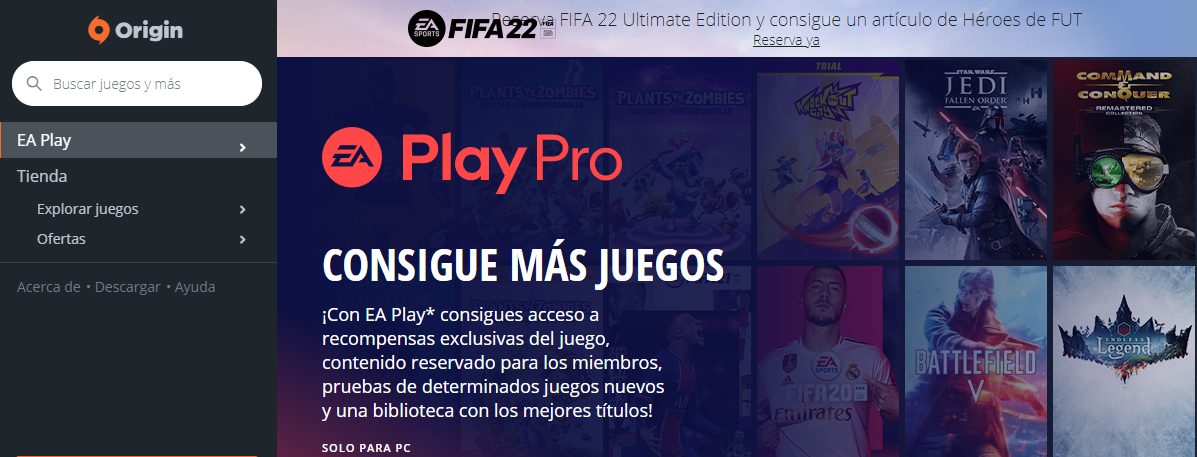
Paso 2: Hacer click en Registrarse
En el extremo inferior izquierdo de la pantalla nos encontraremos con dos botones importantes: uno es el de Iniciar Sesión, pero el que nos interesa es el que está debajo, que dice Registrarse. Debemos tocar ese último botón mencionado para empezar con la creación de nuestra cuenta, y luego de hacerlo nos aparecerá otra pantalla para continuar.
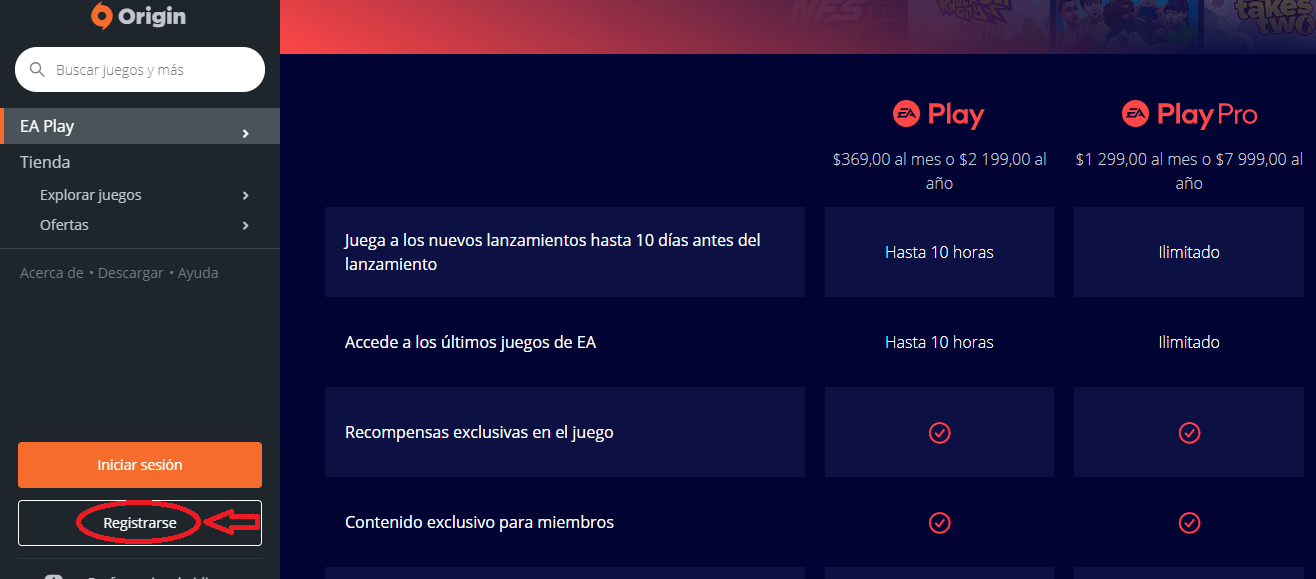
Paso 3: Completar algunos datos de usuario
Por lo general luego de tocar el botón Registrarse el sistema abre una pestaña aparte de Google Chrome o del navegador que utilicemos. Allí tenemos que completar algunos datos que son importantes. El primero es el país o la región en la que residimos, que será fundamental ya que los detalles de la cuenta será diferentes dependiendo de la misma. Debemos tocar el desplegable y elegir el país correcto. El segundo campo para completar es el de la fecha de nacimiento, en la cual también tenemos que tocar los desplegables y seleccionar la opción correcta, tanto en el día, mes y año. En la imagen siguiente les dejamos el ejemplo.
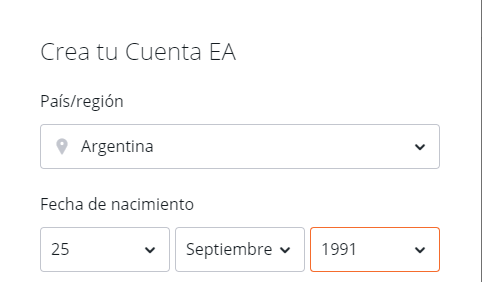
Paso 4: Aceptar los términos y condiciones
La página no nos dejará continuar si no aceptamos el Acuerdo de usuario, tanto como las Políticas de privacidad y la Directiva de cookies. Por eso siempre recomendamos que lean bien todo antes de hacerlo y luego llevarse alguna sorpresa, aunque las condiciones son similares a la de cualquier tipo de cuenta. Cuando tengamos eso terminado solamente tenemos que tocar el botón Siguiente.
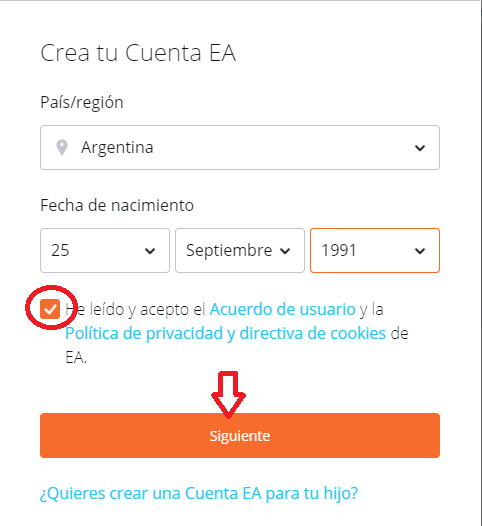
Paso 5: Completar correo electrónico y contraseña
Lo que sigue es completar los datos que siempre nos piden cuando vamos a crear cualquier tipo de cuenta, que es un correo electrónico al cual asociarla. De esta forma podremos recibir comunicaciones, obtener beneficios y utilizarla en caso de tener que cambiar la contraseña. Cuando completemos el correo sigue la contraseña que es fundamental ya que sin ella no podremos acceder. Tiene que tener al menos 8 caracteres, al menos un número y también letras mayúsculas y minúsculas.
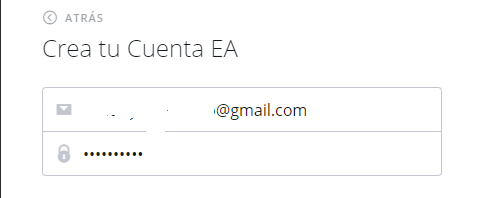
Paso 6: Completar el ID Pública
El campo que continúa es el del ID Pública, que se basa en 4 dígitos que pueden ser letras o números, y nos servirán para iniciar sesión en todos los servicios y juegos de EA. Lo más probable es que la que elijan ya esté en uso y deban poner otra, por lo que en general se termina probando varias veces hasta encontrar una que no esté registrada.
Luego tenemos que completar los campos de nombre y apellido, aunque no son obligatorios pero siempre se recomienda hacerlo para que nuestra identidad esté más visible en los juegos. Cuando hayamos concluido con esos tres campos solamente tenemos que tocar el botón naranja que dice Siguiente, para seguir con el proceso.

Paso 7: Elegir pregunta de seguridad y respuesta
Aunque parezca viejo hay varios portales que siguen exigiendo a los usuarios que se generen una pregunta y una respuesta de seguridad, sobre todo para el caso en el que haya que cambiar la contraseña. En este caso tenemos que completar estos dos campos, y es fundamental que sea algo que no nos olvidemos ya que de ocurrir algún inconveniente no podremos recuperar la cuenta si no tenemos la respuesta. Para la pregunta ya tenemos ciertas opciones y tenemos que elegir una, como veremos en la siguiente imagen.
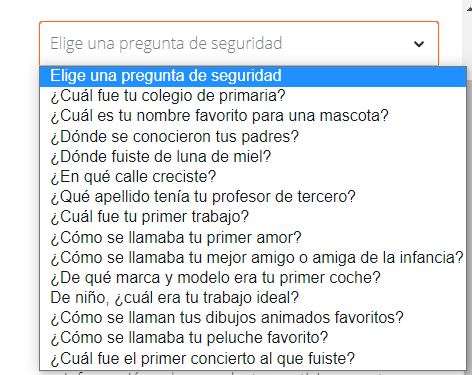
Luego de haber seleccionado la pregunta simplemente tenemos que detallar la respuesta, y es fundamental que lo hagamos con términos lo más simples posible para no olvidarnos.
Paso 8: Configurar la privacidad
La privacidad es muy importante y por eso nosotros mismos podemos definir quién queremos que pueda ver nuestro perfil. Las opciones son: todos, amigos, amigos de amigos o nadie. Nosotros mismos elegimos la opción en el desplegable y luego lo único que tenemos que hacer es dar click en el botón Crear cuenta para estar cerca del último paso.
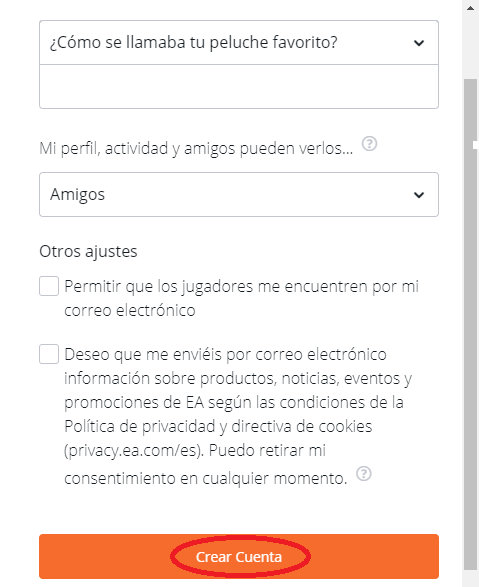
Paso 9: Completar el código de seguridad
Una vez que hayamos hecho click en el botón Crear Cuenta, la app nos enviará un código de seguridad de seis dígitos a la casilla de correo que hayamos registrado. Lo que tenemos que hacer es ingresar a nuestra casilla, verificar el código y colocarlo en el campo que nos aparecerá en la siguiente pantalla.
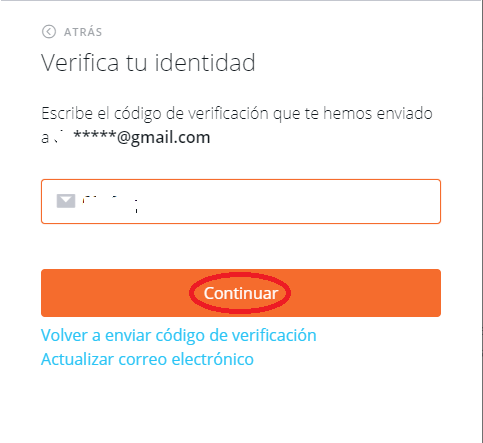
Después debemos hacer click en el botón que dice Continuar, y ya habremos terminado con el proceso de creación de la cuenta.
Cómo iniciar sesión en Origin
Vamos a contar brevemente cómo iniciar sesión una vez que tengamos la cuenta creada, ya que a pesar de que es bastante sencillo de realizar hay muchos usuarios que se traban en este paso.
Si recién acabamos de crearla nos aparecerá una pantalla con una bienvenida y lo único que tenemos que hacer es dar click en el botón que dice Empezar, para ya estar dentro y comenzar a disfrutar los beneficios directamente.
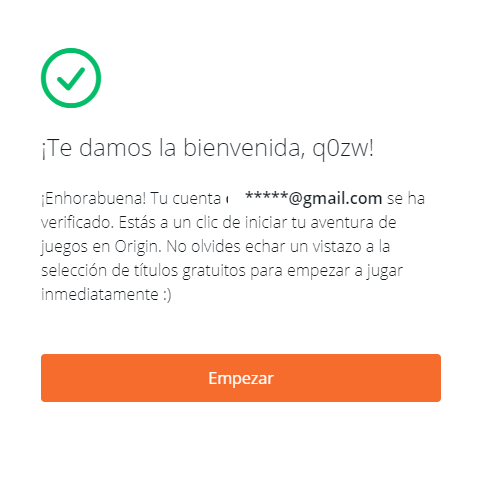
Pero si la cuenta ya la hemos creado hace un tiempo los pasos son otros. En principio tenemos que ingresar a la web de Origin. Allí nos encontraremos con un botón que dice Iniciar sesión, ubicado en el extremo inferior izquierdo de la pantalla, por encima del botón Registrarse. Tenemos que tildarlo y ahí se nos redireccionará a otra página.
En esa página simplemente tenemos que completar tres campos: el correo electrónico, la contraseña y el ID Pública. Lo que sigue es tocar nuevamente el botón Iniciar sesión y ya estaremos dentro.




